在制作幻灯片页面的过程中,可以通过设置幻灯片的放映方式控制演示页面的效果。本文小编来教大家如何在演示幻灯片时只显示指定的页面。

在演示ppt文件内容的过程中,有时候可能只需要显示其中的某些页面,那么我们可以将不需要的幻灯片页面隐藏起来,以方便浏览需要展示的页面。
1、首先我们需要从电脑中找到ppt应用程序,双击打开,在弹出的窗口中点击【空白演示文稿】,进入到制作界面中去。
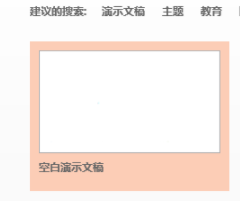
2、将ppt文件导入到编辑页面中,在左侧的大纲列表中,找到需要隐藏的幻灯片页面;选中之后使用鼠标右键点击页面,在弹出的列表中执行【隐藏幻灯片】命令。
· 或者点击【幻灯片放映】菜单选项,在属性栏列表中执行【隐藏幻灯片】命令,即可隐藏此页面。
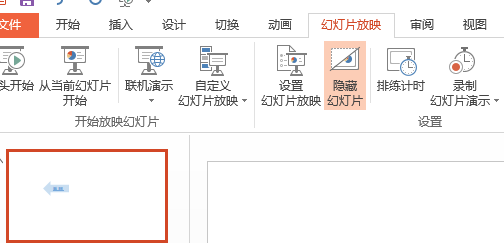
3、这时候我们可以看到隐藏的幻灯片变成了灰色样式,即不可点击查看状态。
4、点击界面中的【播放】按钮,或者直接按F5键,可以浏览到未隐藏的指定页面内容。
如果想要恢复隐藏的页面内容,可以点击进入到【幻灯片放映】属性栏中,再次选择【隐藏幻灯片】图标,即可恢复页面的显示状态。
需要注意的是,不同版本的ppt软件,可能功能选项所在位置或操作不同,需要根据实际版本决定操作位置。
以上就是关于如何在ppt中显示指定页面的方法。朋友们可以根据实际需求隐藏不需要的页面,从而在播放幻灯片时只显示指定的页面内容。

